Những công cụ miễn phí đánh giá hiệu suất máy tính
Chấm điểm (benchmark) hệ thống là cách thức đơn giản để biết được máy tính mình đang sử dụng có thể hoạt động với mức độ và tốc độ như thế nào.
Dựa vào kết quả benchmark, bạn có thể có phương hướng để nâng cấp cấu hình sao cho phù hợp và đáp ứng nhu cầu sử dụng.
Khi tiến hành benchmark, các phần mềm chấm điểm sẽ yêu cầu hệ thống thực hiện một công việc nào đó với tối đa công suất của mình trong một khoảng thời gian nào đó, để cuối cùng rút ra được kết quả mà hệ thống đã đạt được.
Đặc biệt, trước khi sử dụng các phần mềm tối ưu và tăng tốc hệ thống, bạn có thể tiến hành chấm điểm tổng quan của hệ thống, sau đó tiến hành tối ưu hệ thống bằng các phần mềm chuyên dụng, thực hiện chấm điểm lại một lần nữa và so sánh kết quả của trước và sau khi thực hiện tối ưu để có được sự so sánh và rút ra tác dụng của phần mềm tối ưu, từ đó lựa chọn và sử dụng phần mềm phù hợp.
Dưới đây là những công cụ miễn phí, cho phép bạn thực hiện các phép thử nghiệm và chấm điểm hiệu suất hoạt động của hệ thống.
Lưu ý: khi thực hiện benchmark để chấm điểm hệ thống, bạn không nên kích hoạt thêm các phần mềm khác vì có thể làm ảnh hưởng đến kết quả cuối cùng.
Đánh giá hiệu suất của toàn hệ thống:
Novabench là phần mềm miễn phí, cho phép đánh giá hiệu suất hoạt động của toàn bộ các thiết bị trên hệ thống như vi xử lý (cpu), RAM, khả năng xử lý đồ họa, tốc độ đọc ghi của ổ cứng…
Download phần mềm tại đây.
Sau khi cài đặt, tại giao diện chính của phần mềm, nhấn nút Start Benchmark Test.
Phần mềm khuyên bạn nên tắt toàn bộ các ứng dụng đang chạy để kết quả kiểm tra được chính xác. Nhấn nút Process để bắt đầu. NovaBench sẽ lần lượt thực hiện kiểm tra từng thành phần của hệ thống.
Sau khi quá trình kiểm tra kết thúc, kết quả cuối cùng và điểm số của từng thành phần cũng như tổng điểm của toàn bộ hệ thống sẽ được phần mềm hiển thị. Dựa vào đây, bạn sẽ biết được thông tin chi tiết về hiệu suất hoạt động của hệ thống mình đang sử dụng.
Bạn có thể nhấn Save để lưu lại kết quả và so sánh với những kết quả ở lần sau.
Video đang HOT
Đánh giá hiệu suất của vi xử lý (cpu):
Nếu phần mềm kể trên cho bạn kết quả toàn diện về hiệu suất hoạt động của toàn bộ hệ thống, thì SuperPi chỉ thực hiện kiểm tra và đánh giá hiệu suất của cpu. Super Pi sẽ yêu cầu cpu của bạn xử lý một số phép tính lến đến 32 triệu số thập phân, để kiểm tra xem cpu phải mất bao lâu để hoàn thành các phép tính, rồi rút ra kết quả khoảng thời gian cuối cùng.
Super Pi thực sự hữu dụng trong trường hợp bạn muốn ép xung vi xử lý, và dựa vào kết quả này để biết được hiệu suất hoạt động và tính toán của vi xử lý có được tăng lên và cải thiện hay không.
Download phần mềm miễn phí tại đây.
Sau khi download, giải nén và kích hoạt file SUPER_PI.exe để sử dụng ngay mà không cần cài đặt. Từ giao diện chính của phần mềm, nhấn nút Calculate, chọn độ lớn của phép toán. Độ lớn của phép toán tăng dần từ 16K (16 ngàn phép toán) đến 32M (32 triệu phép toán), với số lần lặp thay đổi dựa theo độ phức tạp của phép toán.
Sau khi kết thúc số lần lặp để thực hiện số phép toán, kết quả cuối cùng là tổng thời gian để thực hiện số phép toán đó. Mức độ tính toán càng phức tạp, tổng thời gian thực hiện càng dài.
Kết quả là thời gian thực hiện, tương ứng với độ phức tạp của thuật toán mà cpu phải xử lý.
Kết quả tốt nhất của mỗi lần kiểm tra tương ứng với mức độ phức tạp của thuật toán sẽ được hiển thị trên giao diện chính của Super Pi. Bạn cũng có thể xem lại kết quả này ở file pi_rec.txt nằm trong thư mục của Super Pi.
Lưu ý: khi sử dụng Super Pi để chấm điểm xử lý của cpu, bạn không nên kích hoạt các phần mềm khác, có thể làm ảnh hưởng đến kết quả cuối cùng.
Đánh giá tốc độ đọc/ghi và sức khỏe ổ cứng:
Chắc chắn, ổ cứng là một trong những thành phần quan trọng, ảnh hưởng đến tốc độ của hệ thống. Để kiểm tra sức khỏe và mức độ ổn định của ổ cứng, bạn có thể nhờ đến “4 tiện ích miễn phí kiểm tra và chẩn đoán sức khỏe ổ cứng”.
Với 4 công cụ trên, không chỉ giúp bạn có cái nhìn tổng quan về khả năng xử lý của ổ cứng, mà còn giúp nhận biệt sớm những dấu hiệu bất ổn để kịp thời thay thế và sao lưu dữ liệu, tránh những mất mát đáng tiếc do hỏng ổ cứng.
Đánh giá khả năng xử lý đồ họa:
Bạn là một game thủ hoặc 1 tín đồ của phim độ nét cao (HD), hẳn bạn phải đánh giá xem khả năng xử lý đồ họa của hệ thống có đủ đáp ứng một game mới hay một bộ phim chuẩn HD hay không.
Fraps không giống với các phần mềm chấm điểm kể trên, phải yêu cầu hệ thống thực hiện một khối lượng công việc nào đó, mà Fraps sẽ ghi lại hiệu suất xử lý đồ họa trên hệ thống, và cung cấp thông tin về mức độ mà card đồ họa có thể có thể xử lý (bao nhiêu khung hình/giây – frames per second).
Download fraps miễn phí tại đây.
Sau khi cài đặt, biểu tượng của chương trình sẽ xuất hiện trên khay hệ thống. Mỗi khi bạn kích hoạt 1 đoạn video, hay chơi một game nào đó, kích chuột phải vào biểu tượng phần mềm, chọn View Benchmarks, thông tin về số khung hình/giây (fps) của game hay của đoạn film sẽ được hiển thị ở góc trên bên trái của màn hình.
Thông tin này thường thay đổi khi chơi game và cố định khi xem video. Khi đạt đến một thông số fps nào đó và hình ảnh bắt đầu có hiện tượng giật, máy tính trở nên nặng nề hơn, nghĩa là khả năng xử lý đồ họa của bạn sẽ chỉ đáp ứng được tới mức độ fps đó.
Dựa vào đây, bạn có thể nâng cấp card xử lý đồ họa để có thể đáp ứng được những game yêu cầu khả năng xử lý hình ảnh cao.
Ngoài khả năng cung cấp thông tin về số fps, Fraps còn cho phép người dùng ghi lại hoạt động của màn hình (rất tiếc, với bản miễn phí chỉ cho phép ghi lại tối đa 30 giây). Để làm điều này, sau khi cài đặt và kích hoạt phần mềm, bạn có thể nhấn phím F9 để quay lại nội dung trên màn hình. File video ghi được sẽ được lưu trong thư mục Movies của thư mục cài đặt của Fraps.
Tương tự, bạn cũng có thể chụp lại hình ảnh (screenshot) khi xem video hay chơi game. Để làm điều này, sau khi kích hoạt Fraps, bạn chỉ việc nhấn phím F10 trên bàn phím. Những hình ảnh chụp màn hình sẽ được lưu trong thư mục Screenshots của thư mục cài đặt Fraps.
Trên đây là những công cụ miễn phí để tự đánh giá và chấp điểm hiệu quả xử lý của hệ thống. Tùy thuộc vào mục đích và thành phần cần đánh giá, bạn có thể tự chọn ra công cụ phù hợp để sử dụng cho thích hợp. Tuy nhiên, có một cái nhìn tổng quan về hiệu suất hoạt động của hệ thống sẽ giúp bạn có hướng sử dụng và khai thác máy tính một cách hiệu quả hơn.
Theo PLXH
HP G Series Khởi đầu Mơ ước, Nâng bước thành công!
HP G Series là sự kết hợp hoàn hảo giữa hiệu suất, kiểu dáng và giá trị cho nhu cầu sử dụng hàng ngày của người dùng.
Với thiết kế thời trang và di động, cùng với công nghệ siêu phân luồng Intel Hyper-Threading của bộ vi xữ lý Intel Core i3 và công nghệ tăng tốc thông minh Intel Turbo Boost của bộ vi xử lý Intel Core i5, HP G Series được kì vọng sẽ thỏa mãn nhu cầu giới trẻ trong việc chọn cho mình một người bạn đồng hành xứng tầm: không chỉ tốt về chất lượng mà còn đẹp về kiểu dáng.
Bộ ảnh HP G Series được thực hiện đánh dấu sự có mặt của HP G Series, với mục tiêu tăng cường hơn nữa khả năng trải nghiệm sức mạnh công nghệ thông tin cho mọi người, đặc biệt là giới trẻ - những người tiêu dùng thông minh, sành điệu và năng động.

Sản phẩm là lựa chọn tuyệt vời dành cho đối tương học sinh với dáng vẻ đẹp, chất lượng giải trí tuyệt đỉnh và dễ sử dụng.
HP G Series được kì vọng trở thành lựa chọn số 1 của các bạn sinh viên, những người tiêu dùng trẻ luôn khát khao thể hiện bản thân mình thông qua máy tính xách tay - phương tiên học tập và giải trí, người bạn đồng hành thân thiết trong suốt những năm tháng trên giảng đường.
Trên bước đường lập nghiệp của các bạn trẻ, HP G Series hi vọng sẽ tiếp thêm sức mạnh giúp bạn trẻ luôn đầy nhiệt huyết và giữ lửa đam mê để khẳng định mình.
Photographer: hienxam2002
Models: Huyền Lizzie, Hoài Anh Mango, Thùy Chi
Stylist: Tahi, Biên Thùy
Lợi ích và Tính năng
Lợi ích và Tính năng
Mỏng chưa đến 1.24" (1) và nặng chỉ từ 2.2 kilos(2), máy tính xách tay HP G Series kết hợp giữa công nghệ tiên tiến nhất với thiết kế thời trang là sự trải nghiệm tuyệt vời cho người tiêu dùng.
- Dễ sử dụng: Cả 2 dòng máy tính xách tay HP G Series đều có bàn phím nhỏ gọn nhưng đầy đủ tính năng và dễ sử dụng với bàn rê chuột không thấm nước, và ổ cứng lên tới 750 GB (chỉ có ở dòng G62) đáp ứng nhu cầu làm việc, nghe nhạc, xem ảnh và những nội dung giải trí khác.
- Cảm nhận tốt: Được thiết kế hoàn hảo với công nghệ chạm khắc độc đáo nhúng chìm trong suốt và không bị lưu dấu vân tay, máy tính xách tay HP G42 and HP G62 thân thiện với môi trường và đạt chuẩn EPEAT và đoạt giải Bạc về khả năng tiết kiệm điện và bảo vệ môi trường.
- Trải nghiệm CNTT tiên tiến: Tác nghiệp đa nhiệm hơn khi đang trên đường công tác với bộ vi xử lý Intel CoreTM i3 hoặc Intel CoreTM i5 và pin 6-cell tích hợp sẵn(5) sử dụng được tới 5.5 tiếng.
Giá và Các cửa hàng đại lý
HP G Series đã có mặt trên thị trường và được bán tại các đại lý của HP từ 1/10/2010 với giá từ 13.383.000 (giá tham khảo, chưa bao gồm VAT)
Không dừng lại ở đó, HP G Series còn mang đến dịch vụ hậu mãi hấp dẫn làm hài lòng người tiêu dùng khó tính nhất.
Bắt đầu từ ngày 01 tháng 10 năm 2010, HP Việt Nam đưa ra chương trình dịch vụ hậu mãi ấp dụng cho tất cả các dòng máy tính xách tay HP/ Compaq được phân phối từ các Tổng đại lý và đại lý cấp 1 chính thức của HP như: FPT, CMC, DGW, IDC, Viettel và Vinacap. Đây là chương trình nhằm cung cấp những dịch vụ hỗ trợ sau bán hàng (After-sales support) tốt nhất cho khách hàng tại Việt Nam. Chương trình gồm 4 điểm chính:
- Điểm giao nhận máy (Drop Off Point): Chương trình sẽ thành lập những điểm tiếp nhận máy tính xách tay tại nhiều thành phố/tỉnh để thuận tiện cho khách hàng mang máy đến sửa chữa, bảo hành. Máy sẽ được gửi về trung tâm bảo hành của HP để sửa chữa. Tùy theo mức độ hư hỏng của máy mà thời gian bảo hành được ước lượng, khoảng trên dưới 1 tuần.
- Dịch vụ bảo hành siêu tốc (X'press service): là dịch vụ sửa chữa máy nhanh trong vòng 4 tiếng, tạm thời chỉ áp dụng cho dòng máy HP G- series với những trường hợp sửa chữa đơn giản như AC adaptor, pin, ổ đĩa cứng, ổ quang, bàn phím,... Chế độ này chỉ có ở những trung tâm bảo hành chính của HP Việt Nam tại Thành phố Hồ Chí Minh và Hà Nội.
- Cập nhật tin nhắn (SMS): Khách hàng sẽ được cập nhật tiến độ sửa chữa bằng tin nhắn trong suốt quá trình bảo hành, cho đến khi quá trình bảo hành hoàn tất.
- Happy call: Để đảm bảo sự hài lòng của khách hàng, nhân viên HP sẽ liên lạc lại khách hàng để nhận phản hồi về mức độ hài lòng của khách hàng đối với dịch vụ.
Để biết thêm thông tin chi tiết chương trình này, xin vui lòng gọi Trung Tâm Thông Tin Khách hàng, nhóm Máy tính Cá nhân, HP Việt Nam: 1800 588 868.
Công nghệ tăng tốc Intel Turbo Boost: giúp tăng hiệu suất xử lý một cách thông minh, chủ động đồng thời kéo dài thời gian sử dụng pin.
Công nghệ Intel Hyper-Threading: giúp xử lý nhiều tác vụ đồng thời cùng với công nghệ đa nhiệm thông minh giúp tăng hiệu suất xử lý tính toán và thời gian đáp ứng của bộ vi xử lý nhanh hơn = tiết kiệm thời gian = làm việc hiệu quả hơn.
Theo PLTP
Chơi game mượt mà hơn trên Windows với GameGain 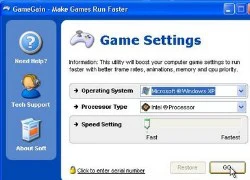 Game trên may tinh ngay cang co nhưng yêu câu cao vê phân cưng. Nêu sơ hưu môt may cô may tinh, vơi câu hinh không qua manh, nhưng muôn chơi "mươt" môt sô game yêu thich, ban hay thư nhơ đên GameGain. GameGain la công cu cho phep ngươi dung tôi ưu hiêu suât cua hê thông đê giup game hoat đông...
Game trên may tinh ngay cang co nhưng yêu câu cao vê phân cưng. Nêu sơ hưu môt may cô may tinh, vơi câu hinh không qua manh, nhưng muôn chơi "mươt" môt sô game yêu thich, ban hay thư nhơ đên GameGain. GameGain la công cu cho phep ngươi dung tôi ưu hiêu suât cua hê thông đê giup game hoat đông...
 Clip: Xe bán tải bị đâm nát trên đường tại Sơn La, bé gái trong xe không ngừng hoảng loạn kêu cứu "bố ơi"00:55
Clip: Xe bán tải bị đâm nát trên đường tại Sơn La, bé gái trong xe không ngừng hoảng loạn kêu cứu "bố ơi"00:55 Phát ngôn về chuyện sao kê của mẹ bé Bắp làm dậy sóng MXH giữa lúc tắt tính năng bình luận01:09
Phát ngôn về chuyện sao kê của mẹ bé Bắp làm dậy sóng MXH giữa lúc tắt tính năng bình luận01:09 Công khai video trích xuất camera ghi lại cảnh tượng Á hậu Việt bị biến thái giở trò tấn công giữa nơi công cộng00:19
Công khai video trích xuất camera ghi lại cảnh tượng Á hậu Việt bị biến thái giở trò tấn công giữa nơi công cộng00:19 Kinh hoàng clip nữ diễn viên bị xe đụng, hoảng loạn nhưng phản ứng của ekip mới gây phẫn nộ02:00
Kinh hoàng clip nữ diễn viên bị xe đụng, hoảng loạn nhưng phản ứng của ekip mới gây phẫn nộ02:00 Dựa hơi Jisoo (BLACKPINK) "đu trend", nữ ca sĩ Vbiz bị dân mạng chê toàn tập00:26
Dựa hơi Jisoo (BLACKPINK) "đu trend", nữ ca sĩ Vbiz bị dân mạng chê toàn tập00:26 Đoạn camera đau lòng đang được chia sẻ trên MXH: Người phụ nữ bị chồng đánh dã man, các con ôm mẹ gào khóc00:52
Đoạn camera đau lòng đang được chia sẻ trên MXH: Người phụ nữ bị chồng đánh dã man, các con ôm mẹ gào khóc00:52 Chưa bao giờ Trường Giang lại như thế này01:23
Chưa bao giờ Trường Giang lại như thế này01:23Tin đang nóng
Tin mới nhất

Nâng cao và biến đổi hình ảnh của bạn bằng trình chỉnh sửa video trực tuyến CapCut

Cách đăng Facebook để có nhiều lượt thích và chia sẻ

Thêm nhiều bang của Mỹ cấm TikTok

Microsoft cấm khai thác tiền điện tử trên các dịch vụ đám mây để bảo vệ khách hàng

Facebook trấn áp hàng loạt công ty phần mềm gián điệp

Meta đối mặt cáo buộc vi phạm các quy tắc chống độc quyền với mức phạt 11,8 tỷ đô

Không cần thăm dò, Musk nên sớm từ chức CEO Twitter

Đại lý Việt nhập iPhone 14 kiểu 'bia kèm lạc'

Khai trương hệ thống vé điện tử và dịch vụ trải nghiệm thực tế ảo XR tại Quần thể Di tích Cố đô Huế

'Dở khóc dở cười' với tính năng trợ giúp người bị tai nạn ôtô của Apple

Xiaomi sa thải hàng nghìn nhân sự

Apple sẽ bắt đầu sản xuất MacBook tại Việt Nam vào giữa năm 2023
Có thể bạn quan tâm

Tổng thống Trump chưa hài lòng với hiệu suất làm việc của tỉ phú Musk
Thế giới
09:26:31 24/02/2025
Hoa mận Mộc Châu 'khoác lên tấm áo trắng tinh khôi' hút hồn du khách
Du lịch
09:26:11 24/02/2025
Trở lại sau 10 năm dừng đóng phim, Đỗ Thị Hải Yến được chồng và 3 con ủng hộ
Hậu trường phim
09:19:47 24/02/2025
Khủng khiếp trái sầu riêng to bằng nửa thân trên của người lớn: Chủ nhà khóc thét, dân chụp kêu trời
Lạ vui
09:19:10 24/02/2025
8 bến đỗ tiềm năng cho Pogba
Sao thể thao
09:18:17 24/02/2025
1001 mánh khoé lừa đảo trên mạng xã hội (bài 1)
Pháp luật
09:17:05 24/02/2025
Vì sao 'hoa hậu 6 con' sở hữu 80.000m2 đất phải xin điện nước nhà hàng xóm?
Sao việt
09:16:43 24/02/2025
Sao Hoa ngữ 24/2: Uông Phong tiết lộ lý do ly hôn Chương Tử Di
Sao châu á
08:50:52 24/02/2025
Ngoại hình không ai nhận ra của "em gái quốc dân" IU
Phim châu á
08:40:18 24/02/2025
Phim Việt mới chiếu đã bị tố đạo nhái một loạt bom tấn, Son Ye Jin cũng bất ngờ thành "nạn nhân"
Phim việt
07:02:40 24/02/2025
 Thêm nhiều phụ đề vào một phim với MKVtoolnix
Thêm nhiều phụ đề vào một phim với MKVtoolnix Thử xây dựng “siêu máy tính” cá nhân
Thử xây dựng “siêu máy tính” cá nhân










 Khệ nệ bụng bầu bay hàng ngàn cây số, "tiểu tam đáng ghét nhất Kbiz" bị người tình U70 đối xử phũ phàng?
Khệ nệ bụng bầu bay hàng ngàn cây số, "tiểu tam đáng ghét nhất Kbiz" bị người tình U70 đối xử phũ phàng? Phim Hàn hay tới độ rating tăng 117% chỉ sau 1 tập, nam chính đẹp hoàn hảo tuyệt đối từ gương mặt đến body
Phim Hàn hay tới độ rating tăng 117% chỉ sau 1 tập, nam chính đẹp hoàn hảo tuyệt đối từ gương mặt đến body Ngày đầu tiên sau đám cưới con trai, mẹ tôi gọi thông gia sang nhận lại con dâu vì dám đưa ra yêu cầu ngang ngược
Ngày đầu tiên sau đám cưới con trai, mẹ tôi gọi thông gia sang nhận lại con dâu vì dám đưa ra yêu cầu ngang ngược Công chúa đẹp nhất Trung Quốc hiện tại: Nhan sắc lộng lẫy đến phát sáng, đẳng cấp hàng đầu không ai dám chê
Công chúa đẹp nhất Trung Quốc hiện tại: Nhan sắc lộng lẫy đến phát sáng, đẳng cấp hàng đầu không ai dám chê Mỹ nhân 10X hot nhất hiện tại bị đuổi khỏi showbiz sau khi đoạn clip kinh hoàng dài gần 2 phút bại lộ
Mỹ nhân 10X hot nhất hiện tại bị đuổi khỏi showbiz sau khi đoạn clip kinh hoàng dài gần 2 phút bại lộ Bố bỏ rơi vợ con từ khi còn nhỏ, nay muốn sang tên cho tôi 2 căn nhà lớn cùng nhiều tài sản với điều kiện phải quay về nhận tổ quy tông
Bố bỏ rơi vợ con từ khi còn nhỏ, nay muốn sang tên cho tôi 2 căn nhà lớn cùng nhiều tài sản với điều kiện phải quay về nhận tổ quy tông Đẳng cấp tuyệt đối của Triệu Lệ Dĩnh: Dương Mịch, Lưu Diệc Phi đều thua xa
Đẳng cấp tuyệt đối của Triệu Lệ Dĩnh: Dương Mịch, Lưu Diệc Phi đều thua xa Cả mạng xã hội liên tục nhắc tên Phạm Thoại và mẹ bé Bắp: Chuyện gì đang xảy ra?
Cả mạng xã hội liên tục nhắc tên Phạm Thoại và mẹ bé Bắp: Chuyện gì đang xảy ra? Chở thi thể nữ sinh bị tai nạn tử vong về nhà, xe cấp cứu gặp nạn
Chở thi thể nữ sinh bị tai nạn tử vong về nhà, xe cấp cứu gặp nạn Xác định kẻ sát hại 2 mẹ con tại nhà riêng ở Bình Dương
Xác định kẻ sát hại 2 mẹ con tại nhà riêng ở Bình Dương Công an cảnh báo mối nguy hại từ "chiếc váy hồng 2 dây" hot nhất mạng xã hội
Công an cảnh báo mối nguy hại từ "chiếc váy hồng 2 dây" hot nhất mạng xã hội Công bố thời khắc hấp hối của Từ Hy Viên, minh tinh nắm chặt tay 1 người không buông
Công bố thời khắc hấp hối của Từ Hy Viên, minh tinh nắm chặt tay 1 người không buông Xót xa trước tin nhắn cuối cùng bố đẻ gửi cho Vũ Cát Tường trước khi mất vì ung thư
Xót xa trước tin nhắn cuối cùng bố đẻ gửi cho Vũ Cát Tường trước khi mất vì ung thư
 Nhân chứng kể khoảnh khắc phát hiện 2 mẹ con bị sát hại ở Bình Dương
Nhân chứng kể khoảnh khắc phát hiện 2 mẹ con bị sát hại ở Bình Dương